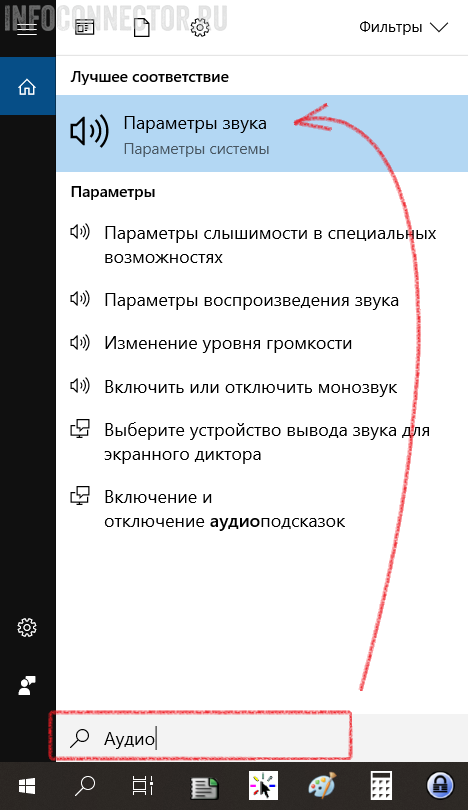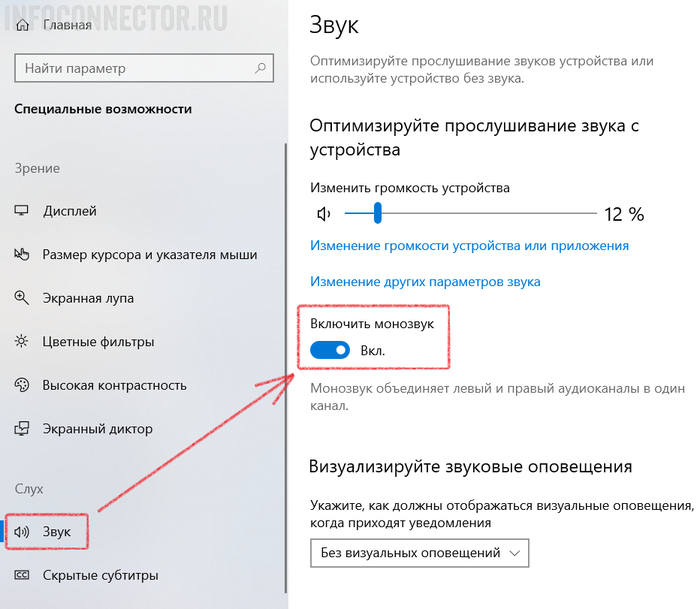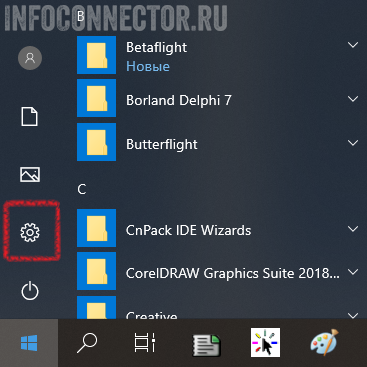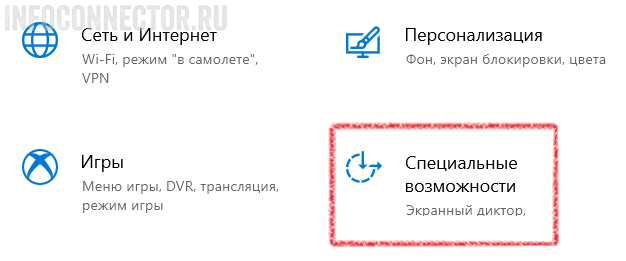- Как включить моно звук в Windows 10
- Включение моно звука через меню поиска
- Включение моно звука через окно параметров
- Как включить Монозвук (mono audio) в Windows 10
- Как включить функцию «Монозвук» используя «Параметры Windows»
- Как включить функцию «Монозвук» в редакторе реестра
- Как включить функцию «Монозвук» используя файл реестра
- Как включить Mono Audio в Windows 10
- Включить монофонический звук в Windows 10
- Как в Windows 10 сделать монозвук на выходе
- Как включить монозвук на ПК
- Монозвук в Виндовс 10
- Вариант № 1
- Вариант № 2
Как включить моно звук в Windows 10
Если у вас наушники с двумя динамиками, то стерео эффект от звучания подарит вам немало приятных эмоций. А если у вас только один динамик, то стерео эффект может сыграть плохую шутку, т.к. звук будет передаваться неполным. Именно для этих случаев в Windows 10 есть функция перевода звука в моно режим.
Сегодня мы покажем, как включить монофонический звук в Windows 10.
Включение моно звука через меню поиска
- Нажмите комбинацию клавиш «Win» + «Q». Это запустит стандартное окно поиска в Windows.
- Введите поисковый запрос «Аудио».
- В результатах поиска выберите пункт «Параметры звука».
- Переключите бегунок «Включить моно звук» в нужное положение.
Этот способ больше подойдет тем, кто хорошо владеет клавиатурой. Для любителей пользоваться мышкой, удобнее будет воспользоваться вторым способом.
Включение моно звука через окно параметров
- Нажмите кнопку «Пуск» и выберите «Параметры» (иконка с шестерёнкой).
- Переходим в пункт «Специальные возможности»
- В окне «Параметры» найдите вкладку «Звук».
- Переведите бегунок «Включить моно звук» в положение включено.
Теперь, выполнив эти простые действия, звучание в вашем моно гарнитуре будет полным, без потери качества.
Расскажете об этой статье своим друзьям:
Как включить Монозвук (mono audio) в Windows 10
В этой статье показаны действия, с помощью которых можно включить Монозвук (mono audio) в операционной системе Windows 10.
Монозвук — функция специальных возможностей Windows 10, реализованная на системном уровне. Данный функционал будет полезен для пользователей у которых при воспроизведении аудио контента имеются некоторые проблемы, например когда вы слушаете звук, который имеет только один канал, или закодирован неправильно, или если кодированные каналы несовместимы с вашей аппаратной настройкой, в результате чего звук воспроизводится только в одном наушнике или динамике.
Также функция монозвука будет полезна для пользователей имеющих проблемы со слухом. При прослушивании стереозвука, слушатель получает различный аудиопоток с обоих каналов с разными звуками. В отличие от стереозвука, монозвук воспроизводит один и тот же поток через оба динамика.
Как включить функцию «Монозвук» используя «Параметры Windows»
Чтобы включить функцию «Монозвук», нажмите на панели задач кнопку Пуск и далее выберите Параметры 

В открывшемся окне «Параметры» выберите Специальные возможности .
Далее выберите вкладку Звук и в правой части окна установите переключатель Включить монозвук в положение Вкл.
Как включить функцию «Монозвук» в редакторе реестра
Данный способ позволяет включить функцию «Монозвук» с помощью внесения изменений в системный реестр Windows используя редактор реестра.
Прежде чем вносить какие-либо изменения в реестр, настоятельно рекомендуется создать точку восстановления системы
Откройте редактор реестра, для этого нажмите сочетание клавиш 
В открывшемся окне редактора реестра перейдите по следующему пути:
В правой части окна, нажмите правой кнопкой мыши в пустой области и в появившемся контекстном меню выберите Создать > Параметр DWORD (32 бита) (обратите внимание на то, что 32-битный DWORD параметр создается как в 32-разрядной так и в 64-разрядной операционной системе).
Присвойте созданному параметру имя AccessibilityMonoMixState.
Далее дважды щелкните левой кнопкой мыши по созданному параметру, в качестве его значения установите 1 и нажмите кнопку OK, закройте редактор реестра.
Для того чтобы отключить функцию «Монозвук», просто удалите параметр AccessibilityMonoMixState или измените его значение на 0.
Как включить функцию «Монозвук» используя файл реестра
Данный способ также позволяет включить или отключить функцию «Монозвук» с помощью внесения изменений в системный реестр Windows посредством файла реестра.
Прежде чем вносить какие-либо изменения в реестр, настоятельно рекомендуется создать точку восстановления системы
Все изменения производимые в редакторе реестра отображены ниже в листингах файлов реестра.
Чтобы включить функцию «Монозвук, создайте и примените файл реестра следующего содержания:
Windows Registry Editor Version 5.00.
Чтобы отключить функцию «Монозвук», создайте и примените файл реестра следующего содержания:
Windows Registry Editor Version 5.00.
Используя рассмотренные выше действия, можно включить или отключить функцию «Монозвук» (mono audio) в операционной системе Windows 10.
Как включить Mono Audio в Windows 10
Современные электронные устройства, такие как ПК и проигрыватели фильмов, позволяют пользователям мгновенно переключать аудиоканал между стерео и моно. Тем не менее, большинство из нас даже не знают о разнице между ними, то есть Mono Audio и Stereo Audio.
Мы узнаем об этом, а также увидим способ включения вывода Mono Audio в Windows 10 . Совершенно очевидно, что каждый человек будет иметь свою собственную интерпретацию терминов «моно» и «стерео», под влиянием их собственного опыта и ожиданий. На самом базовом уровне стерео означает звуковую систему, которая исходит из более чем одного источника и направляется через два или более громкоговорителей, которые окружают слушателя. Он вызывает пространственную магию, создавая иллюзию того, что вы находитесь в середине трехмерного источника звука.
С другой стороны, монофонический звук имеет только одно пространственное измерение; что-то, что может быть близко (громко) или далеко (тихо) от слушателя. Люди или люди с нарушениями слуха считают Mono аудио полезным. Таким образом, с помощью специальных возможностей, встроенных непосредственно в ОС, пользователи, у которых могут возникнуть проблемы с использованием их компьютеров, обычно могут получить немного больше функциональности от своих любимых ОС. Windows 10 Creators Update поддерживает функцию монофонического звука. Он встроен прямо в Настройки.
Включить монофонический звук в Windows 10
Нажмите кнопку «Пуск» в Windows и выберите значок « Настройки ». Затем выберите плитку «Простота доступа», видимую под окном «Настройки».
Теперь нажмите «Другие параметры» на боковой панели и прокрутите вниз до нижней части окна. Там вы найдете опцию « Моно аудио », отображаемую в меню «Аудио». Установите значение « Вкл. ».
Кроме того, вы можете включить ту же функцию с помощью настройки реестра. Следуйте инструкциям, приведенным ниже.
Откройте редактор реестра и перейдите по следующему адресу:
В правой части вы увидите 32-битное значение DWORD AccessibilityMonoMixState. Дважды щелкните его и присвойте ему значение 1 , чтобы включить его.
Если этого DWORD не существует, вам придется его создать.
Как в Windows 10 сделать монозвук на выходе
При прослушивании музыки через компьютер с операционной системой Windows, звук на выходе, обычно, получается стереофонический. Звуковой поток, тем самым, протекает по двум каналам — по правому и левому.
В Windows 10 есть интересная функция под названием монозвук, с помощью которого пользователь сможет включить монорежим в своих стереонаушниках или многоканальных динамиках.
Есть много популярных приложений для мультимедийных проигрывателей, которые преобразовывают стереозвук в моно. ОС Windows 10, можно сказать, первая из версий Windows, включившая функцию монозвука на системном уровне.
Активация функции монофонического аудиовыхода полезна, когда вы слушаете звук, имеющий только один канал или он кодируется с ошибками. Также бывают случаи, когда закодированные каналы несовместимы с настройками самого оборудования и в итоге звук воспроизводится только одним динамиком или наушником.
Тем не менее, независимо от причины по которой вы не хотите, чтобы ваше устройство с ОС Windows 10 воспроизводило звук в нескольких каналах, вы можете просто и быстро включить монорежим звука. Вот как это сделать:
Вызываем окно Параметры, для этого нажимаем горячие клавиши Win+I. Далее щелкаем по категории Специальные возможности.
Слева выбираем категорию Звук, затем включаем функцию самого монозвука.
Всё, мы включили воспроизведение моносигнала на своем компьютере. Все каналы из аудиофайла на устройстве будут объединены в один аудиоканал.
Данная функция полезна, если у пользователя есть проблемы с воспроизведением через оба канала или если сам аудиофайл поврежден и кодируется только через левый или правый канал. Активация монорежима должна решить эту проблему.
Share the post «Как в Windows 10 сделать монозвук на выходе»
Как включить монозвук на ПК
На сегодняшний день, компания Майкрософт пытается сделать все возможное, чтоб любой пользователь, который имеет желание работать с их операционной системой десятого поколения имел такую возможность, даже при условии, хоть какого-то физического ограничения самого пользователя. Понятное дело, что ранее, были разработаны: дополнительные цветовые фильтры, различные раскладки управления, джойстики и все, что способствовало бы упростить время препровождение за ПК многим пользователям, но прошло совсем немного времени и стало ясно, что необходимо внедрять монозвук в Виндовс 10, что собственно разработчики из MS и сделать.
Как нам кажется, данное внедрение функции оказалось вполне закономерным, так как не смотря на то, что сей час все и везде предпочитают слушать звуковое сопровождение в «стерео», некоторым, все же привычно или же, необходимо, прослушивать все то же самое, но только в режиме «моно». Таким образом, используя опцию настройки системы, которая с одной стороны возвратит огромное количество пользователей на несколько лет назад, для кого-то, данный «возврат» окажется самой настоящей панацеей и позволит вывести именно звуковую составляющую использования устройства на новый уровень.
Монозвук в Виндовс 10
В нашем понимании, активировать монозвук в Windows 10 необходимо только при помощи «стандартных» возможностей системы, так как сторонний софт или иные дополнения, в данном случае не стоит использовать вообще, ведь они могут мало того, что работать не корректно, так как еще, зачастую и могут навредить. Соответственно, настройка системы должна начинаться с того, что вы воспользуйтесь одним из двух имеющихся в ОС вариантов «доступа».
Вариант № 1
Здесь, не обойдется без меню «Пуск», через которое, вы отправляетесь в «Параметры», а уже оттуда, переходите в раздел «Специальные возможности», где располагается не большой, но столь необходимый подраздел «Звук» с под настройкой «Включить монозвук» в которой, просто на просто переносите переключатель из положения «Выкл.» в положение «Вкл.»
Вариант № 2
В данном случае, вам придется воспользоваться столь известным приложение, как «Поиск», так как только через него, при условии ввода поискового запроса «Включить или отключить монозвук», вы сможете отыскать необходимый вам результат поиска и как итог, перенастроить звуковую подачу своей системы.